Met een van de meest opwindende filters in Photoshop Elements kun je dramatische lichteffecten creëren – de lensvlekken. Dit opvallende filter zorgt niet alleen voor een realistische zonoverstraling, maar biedt ook nauwkeurige controle over de lichtbron. In deze handleiding laat ik je zien hoe je dit filter optimaal kunt gebruiken om je foto's naar een hoger niveau te tillen.
Belangrijkste bevindingen
- De lensvlekken bieden realistische lichteffecten in je afbeeldingen.
- Je kunt de lichtbron, de intensiteit en de richting individueel aanpassen.
- Het filter is bijzonder geschikt voor scènes met sterk licht en overbelichting.
Toepassing van het lensvlekken-filter
Om het lensvlekken-filter effectief te gebruiken, volg de onderstaande stappen.
Begin met het openen van je afbeelding in Photoshop Elements. Kies een onderwerp dat wordt beïnvloed door natuurlijk licht, bijvoorbeeld een scène met directe zonneschijn. Hoe sterker de lichtbron, hoe beter het effect tot zijn recht komt.
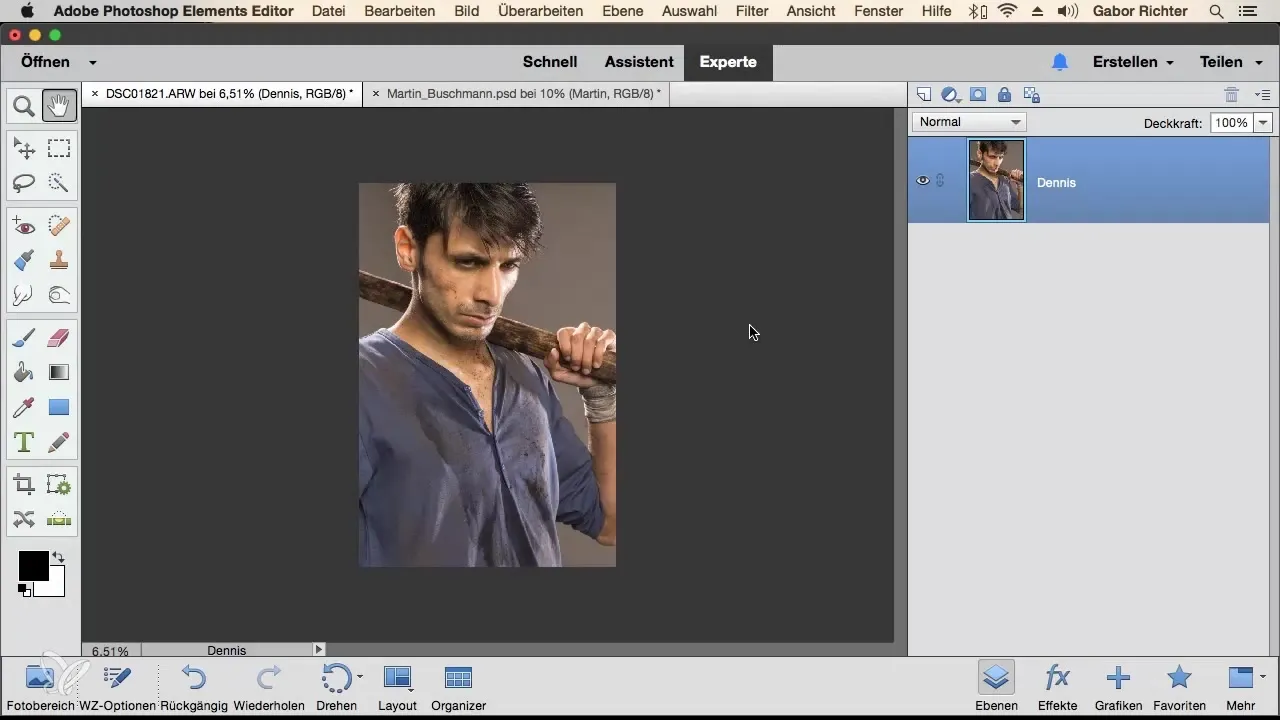
Activeer het lensvlekken-filter via de hierboven aangegeven menu-opties. Ga daarvoor naar "Filter", vervolgens naar "Renderfilters" en selecteer "Lensvlekken" in het dropdownmenu. Na activatie verschijnt er een nieuw venster waarin je verschillende lens soorten kunt selecteren.
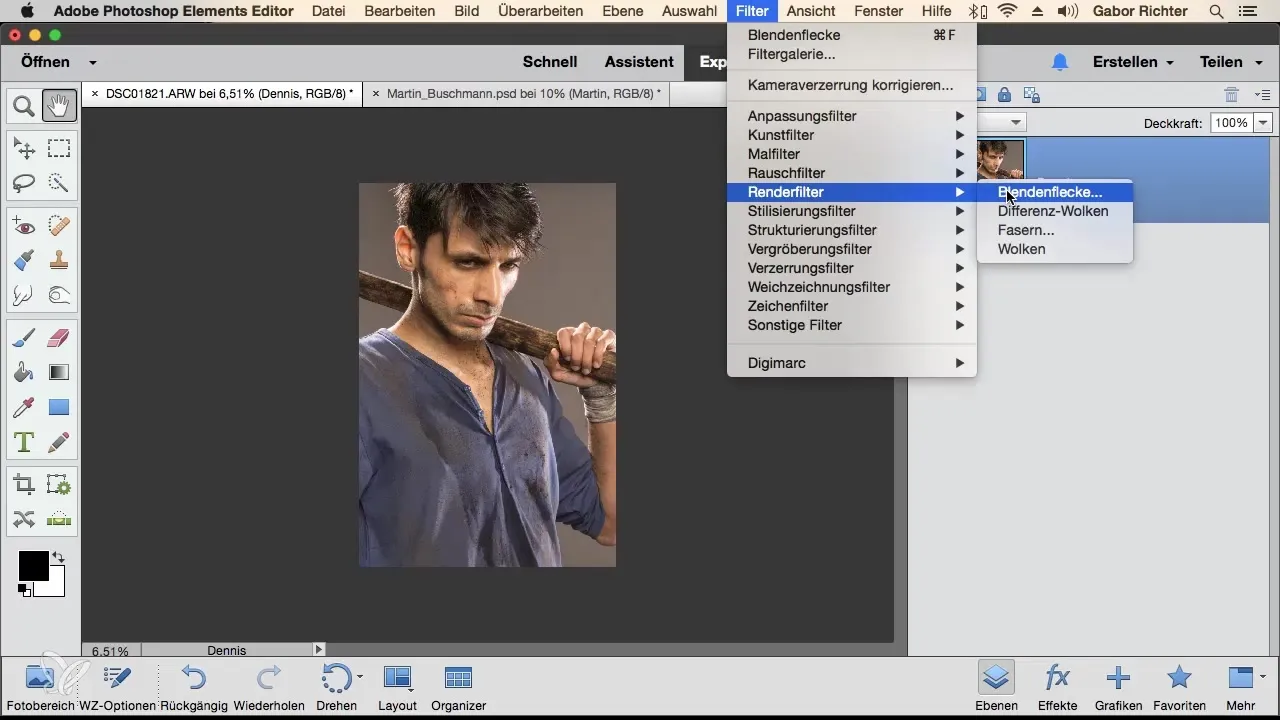
Kies nu een typische lenslichtbron, bijvoorbeeld de 35 mm-lens. Met deze instelling kun je de helderheid van de lensvlek aanpassen. Let op de intensiteit, zodat het effect realistisch lijkt en harmonisch in de afbeelding past.
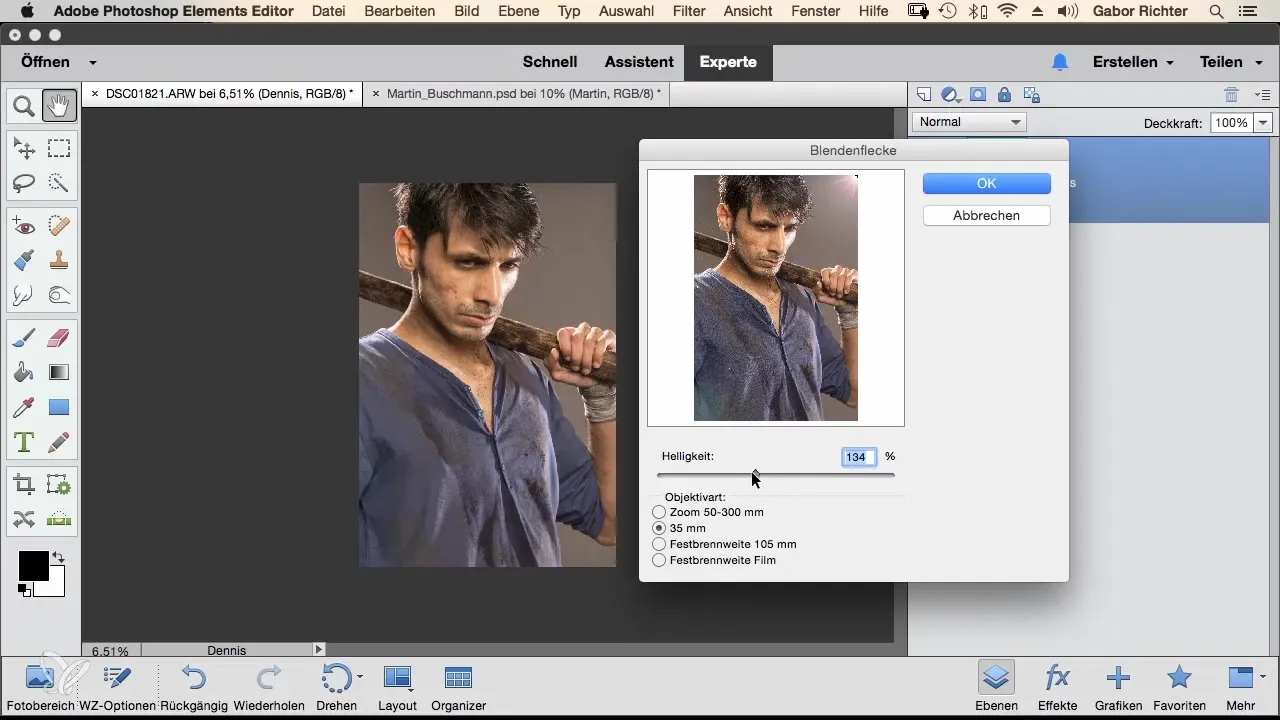
Positioneer de lensvlek naar wens in je afbeelding. Een gerichte plaats, zoals de bovenste rechterhoek, versterkt de werking van het lichteffect. Experimenteer een beetje met de helderheid en de plaatsing totdat het resultaat aan je verwachtingen voldoet. Deze stap is cruciaal om een aantrekkelijk effect te bereiken.
Bevestig je instellingen met "OK" en bekijk je afbeelding. Je zou nu een indrukwekkende lensvlek moeten zien evenals de overbelichting die je foto diepte en sfeer geeft.
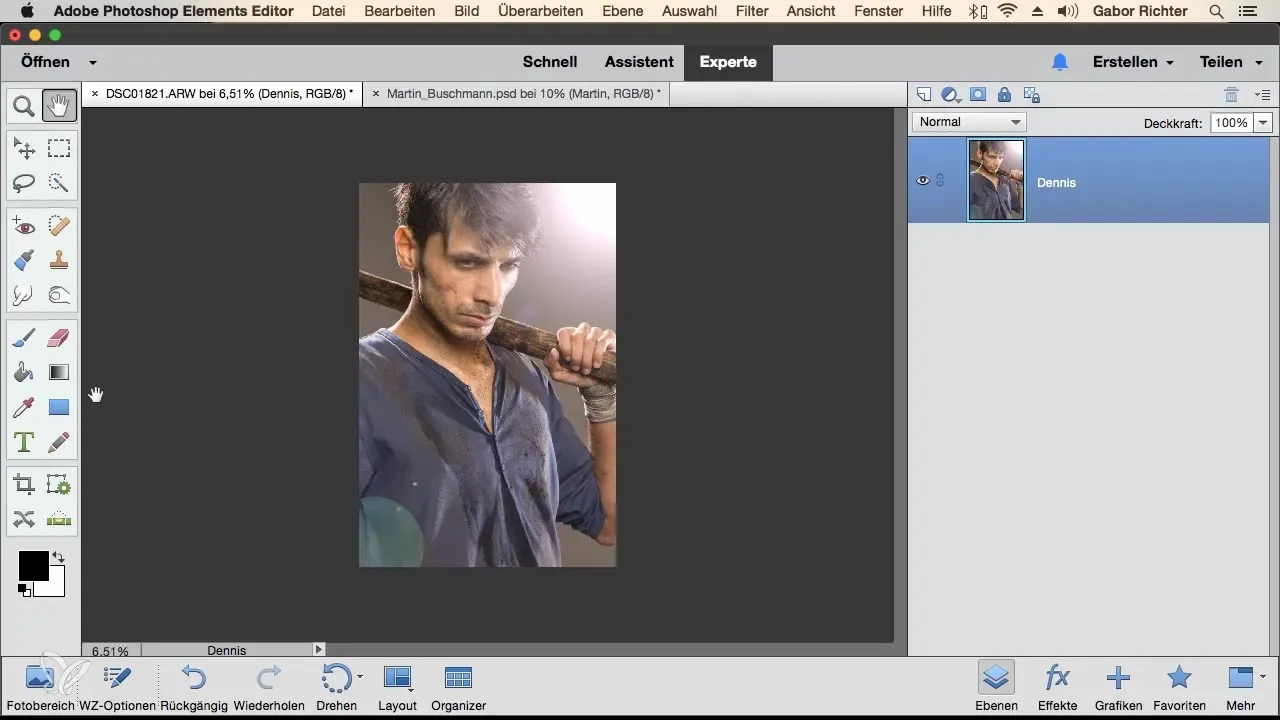
Als je niet tevreden bent met het resultaat of je een andere look wilt uitproberen, kun je altijd de handeling ongedaan maken en een andere lensvlek selecteren. Ga opnieuw naar "Filter", dan "Renderfilters" en kies "Lensvlekken".
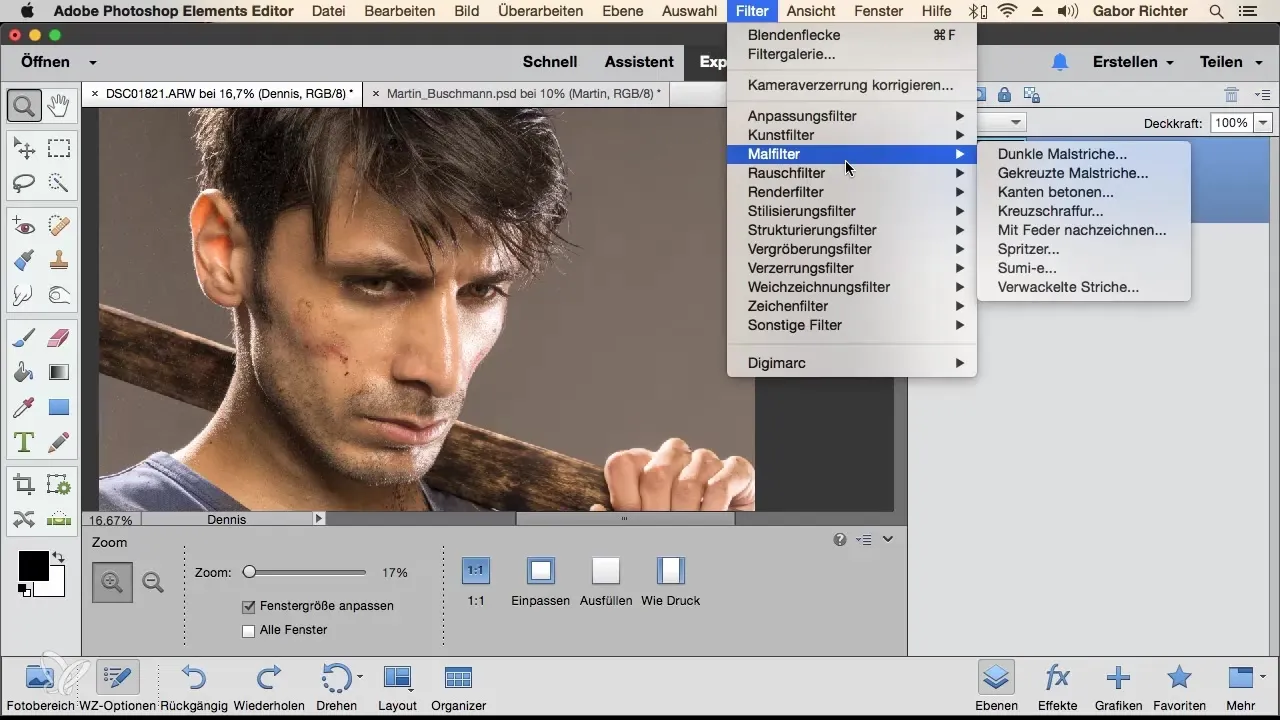
Experimenteer met andere lens types, zoals de 50 tot 300 mm-lens. Verlaag of verhoog de helderheid afhankelijk van het gewenste effect. Vergeet ook niet de positie en de intensiteit van de lensvlekken te variëren om een zachte of agressieve lichtstructuur te creëren.
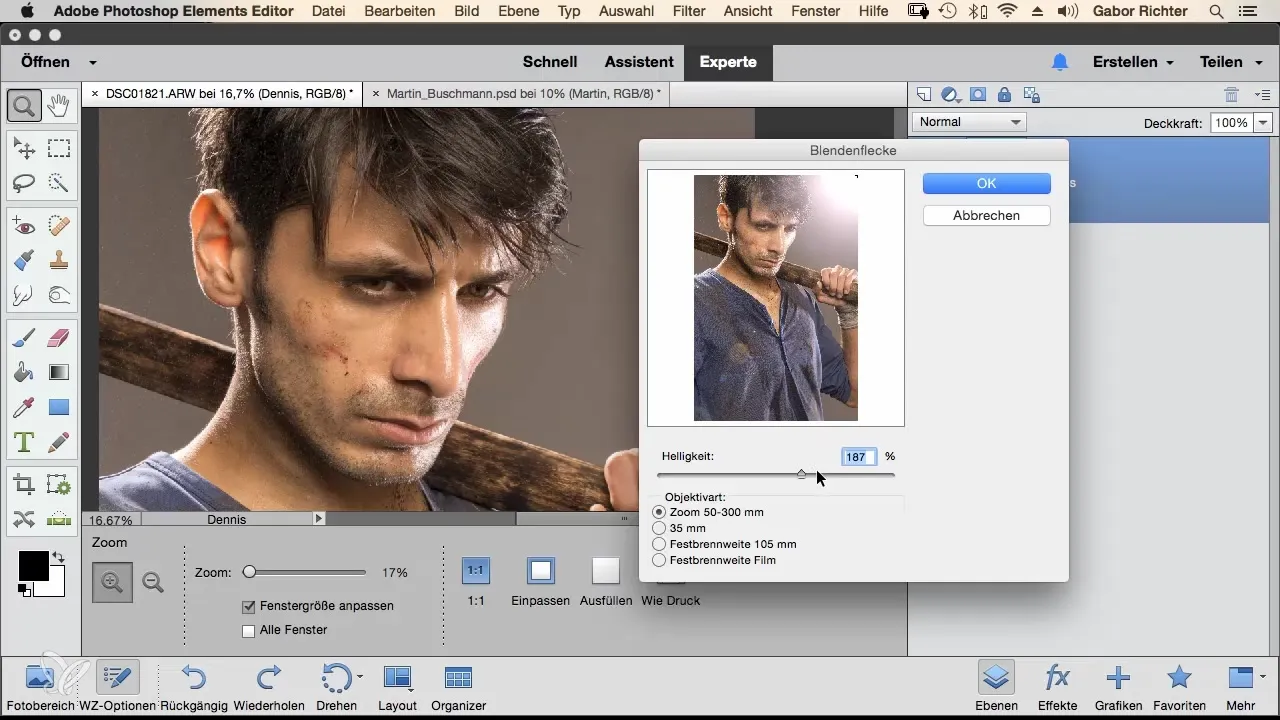
Elke poging brengt je dichterbij jouw ideale lichteffecten. Gebruik dit filter vooral bij foto's die door een harde lichtbron worden beïnvloed. Of je nu een scène met directe zon of een artistieke overbelichting verkiest, het filter biedt je onbeperkte mogelijkheden.
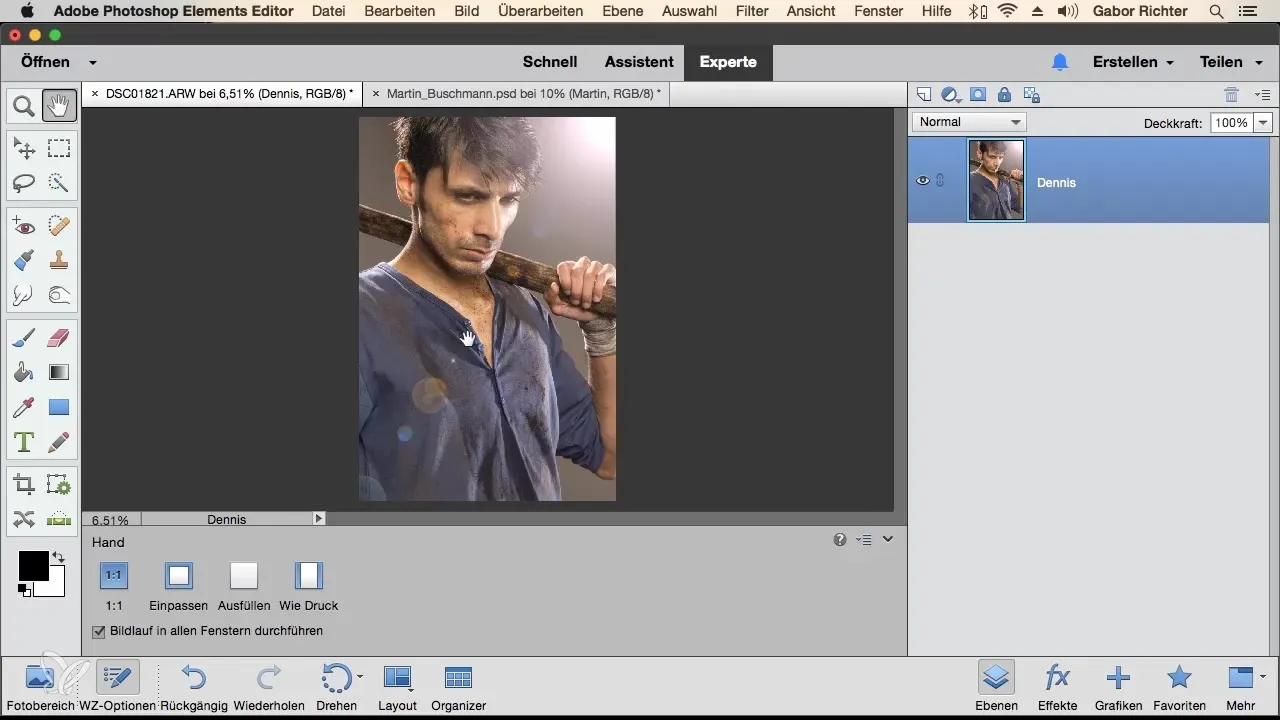
Samenvatting – Lensvlekken in Photoshop Elements – zo zet je effectieve lichteffecten
Het lensvlekken-filter in Photoshop Elements is een krachtige tool die je in staat stelt om adembenemende lichteffecten in je beelden te creëren. Je kunt niet alleen de helderheid en richting van de lichtbron aanpassen, maar ook het type lensvlek variëren om realistische en aantrekkelijke resultaten te behalen. Met een beetje experimenteerdrang wordt je fotografie veel levendiger en spannender.
Veelgestelde vragen
Hoe activeer ik het lensvlekken-filter in Photoshop Elements?Ga naar "Filter", dan "Renderfilters" en selecteer "Lensvlekken".
Kan ik het lensvlekken-filter op alle afbeeldingen toepassen?Ja, het is bijzonder goed geschikt voor afbeeldingen met sterke lichtbronnen.
Kan ik de helderheid van de lensvlek aanpassen?Ja, de helderheid en de positie van de lensvlek kunnen individueel worden ingesteld.
Welke lens moet ik kiezen?De 35 mm-lens is een goede start, probeer ook andere opties uit.
Werkt het lensvlekken-filter alleen met zonlicht?Nee, het werkt ook zeer goed met andere lichtbronnen.


